iPhoneやiPadでDNSサーバーを変更するとき、巷で紹介されている方法では不都合がある場合もあります。特に、接続先のネットワークによらず常に特定のDNSサーバーを使いたいという場合は、今回ご紹介する構成プロファイルを使う方法をおすすめします。
広告
従来の方法の問題点
iPhoneやiPadのDNSサーバーを変更したい場合、検索すると以下のような方法が出てきます。
- Wi-Fiの設定から現在接続中のSSIDの設定を変更する
- 家庭の無線LANルーターで通知するDNSサーバーを変更する
- DNSサーバーを変更できるようなアプリをインストールする
よくあるのが1番目です。手っ取り早くていいのですが、これだと特定のSSIDのみしか適用することができません。設定は端末に保存されるのでまだ良いのですが、気軽にサーバーを変えようと思っても異なるWi-Fiに繋ぐたびに設定する必要があるので、常に同じDNSサーバーを使いたいという場合はあまり現実的ではありません。
2番目ももちろんルーターの設定を変えられる場合しか使えませんので職場や公共Wi-Fiなどでは不可能です。
3番目として例えばCloudflareの1.1.1.1があります。このアプリはVPNの仕組みを使うのでどんなネットワークでも一律で適用できます。しかしこれは公式でアプリが提供されていないといけません。例えば有名なGoogleのパブリックDNSやOpenDNSなどは専用アプリを提供していません。
またこれは個人的な好みですが、単にDNSサーバーを変えたいだけなのにOSのVPN機能をONにするというのはすごく無駄な感じがします。CloudflareのDNSサーバーを使うにしても、せっかくならDNS設定だけを変えたいものです。
構成プロファイルを使う方法
巷で紹介されている方法では前述した問題があるため、それでは都合が悪いという場合のために構成プロファイルを使った方法をご紹介します。構成プロファイルとは簡単に言うとiOSの設定を行うファイルのことで、組織として共通の設定を配りたいときにも使われます。
構成プロファイルは実は単なるXMLファイルで自分で簡単に作ることができますし、iPhoneに送信すれば簡単にインストールが可能です。
自分で構成プロファイルを一から作ってもいいのですが、既に作ったものを公開してくれている方もいます。これを使うのが手っ取り早くておすすめです。ただし注意があります。構成プロファイルの提供者に悪意があったり第三者が改ざんしていたりすると簡単にセキュリティやプライバシー面での攻撃を許してしまうことになります。他人が作った構成プロファイルを適用する場合は必ず内容に問題が無いかを確認した上で利用してください。
構成プロファイルが準備できたら、あとはiOSに送信してインストールします。MacであればAirDropで送れますし、そうでなければメールやクラウドストレージなどを使えばOKです。iPhone側でダウンロードしファイルアプリでタップすればインストールに進むことができます。
確認
ちなみにDNSサーバーが変わったかどうかを確認するのは正直なところ結構難しいです。特定のDNSサーバーに接続しているかどうかはそのDNSサーバーの提供側でツールを用意していることがあります。
例えばCloudflareであれば 1.1.1.1/help をブラウザで開くことで確認できます。
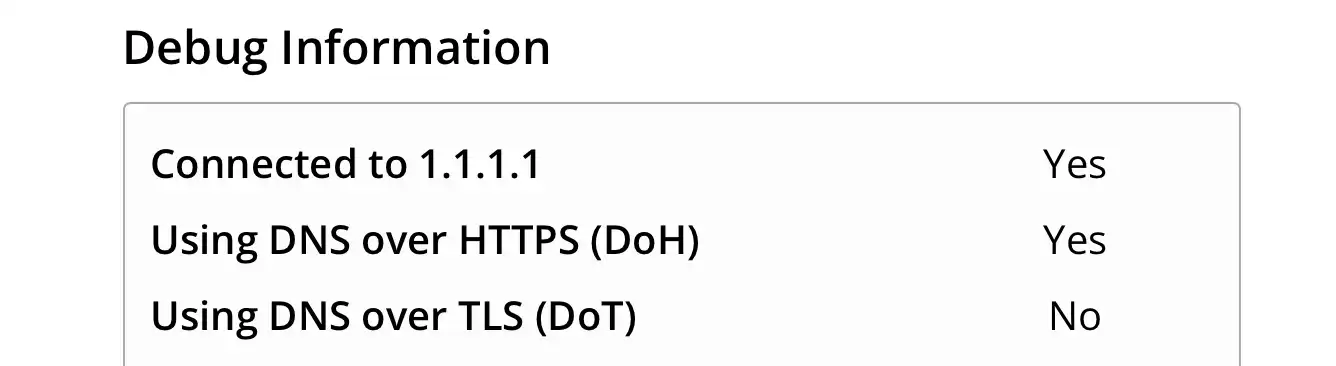
OpenDNSであれば welcome.opendns.com で確認可能です。
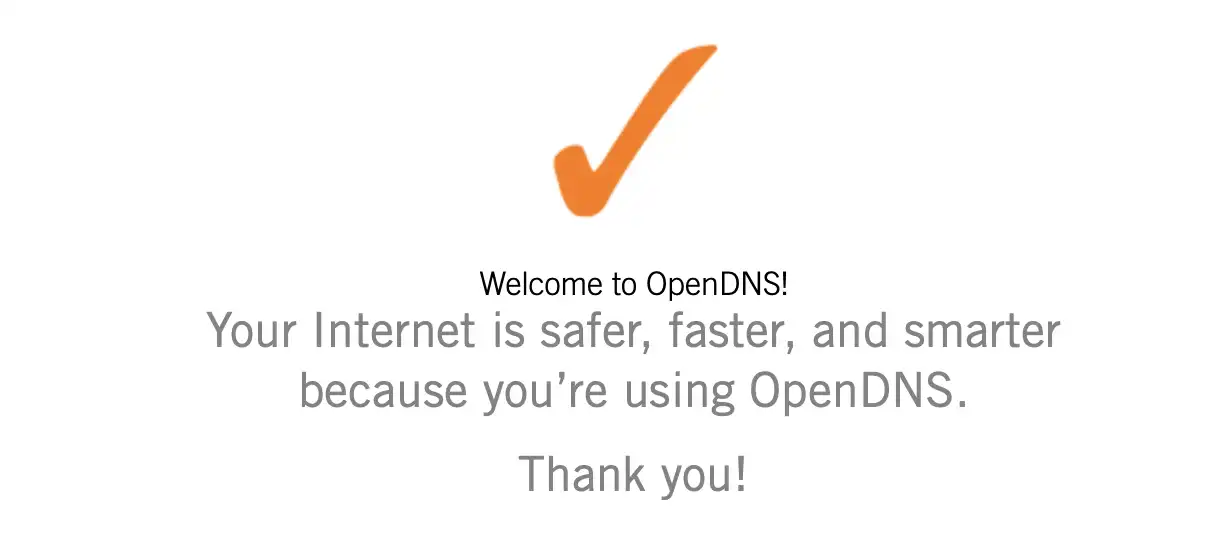
余談:DNS over HTTPS と DNS over TLS
DNSクエリは通常は暗号化されていませんが、プライバシーやセキュリティーの観点から DNS over HTTPS (DoH) や DNS over TLS (DoT) といった技術が開発されています。CloudflareやGoogleのDNSサーバーはDoHとDoTの両方の方式に対応しています。どちらを使っても良いのですが若干の違いがあります。簡単に言えば、理論的にはDoTの方がDoHよりセキュア、しかしプライバシーの観点だとDoHの方がよい、といったイメージです。正解はないので何を大切にするかで決めると良いと思います。
参考: DNS over TLS vs. DNS over HTTPS | 安全なDNS - Cloudflare
さいごに
今回はiOSでネットワークによらず常に一定のDNSサーバーを使うための設定方法をご紹介しました。よく紹介されるようなWi-Fiの設定では特定のSSIDでしか設定できないので、今回紹介したような構成プロファイルを使った方法をおすすめします。ただしDNSサーバーの設定変更は通信ができなくなるなどの問題の種にもなりますのでそういったトラブルも自分で解決する必要があるということを念頭に置いておいてください。